Autoruns 13.95 Quản lý các chương trình khởi động cùng Windows
Autoruns 13.95 là phần mềm quản lý chương trình khởi động cùng Windows, cho phép người dùng xem và vô hiệu hóa những phần mềm được lựa chọn khởi động cùng Windows, so sánh snapshot giữa các thông số cài đặt và xuất file.
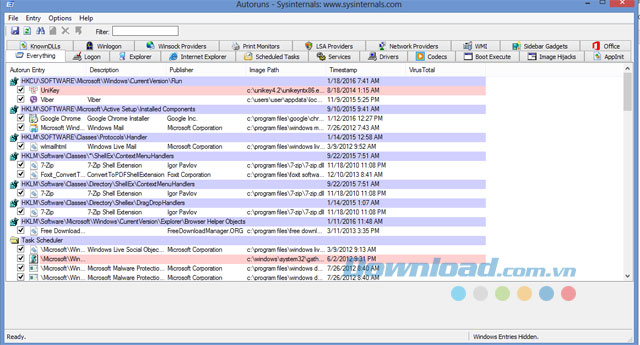
Giao diện phần mềm Autoruns cho Windows
Là một công cụ khá toàn diện và phù hợp với những người dùng đã có kiến thức, Autoruns cho phép xem, quản lý chương trình khởi động cùng Windows. Vì là dạng portable nên bạn cũng không cần cài đặt mà có thể chạy và sử dụng phần mềm ngay lập tức.
Cập nhật ở bản mới Autoruns v13.80
- Thêm các điểm entry tự khởi động
- Lưu file không đồng bộ
- Sửa lỗi phân tích các đường dẫn 32-bit trên Windows 64-bits
- Hiển thị tên màn hình cho các driver và dịch vụ
- Sửa lỗi trong quá trình quét Virus Total ngoại tuyến
Giới thiệu phần mềm quản lý chương trình Windows Autoruns
Các chương trình (entry) được sắp xếp theo các mục như Logon, add-on của Explorer, add-on của Internet Explorer bao gồm cả Browser Helper Objects (BHOs), Appinit DLLs, Image Hijacks, Boot Execute Images, Winlogon, Windows Service, Winsock Layered Service Providers, Media Codecs... Bạn có thể chuyển giữa các tab để xem cụ thể từng loại. Ngoài tên và vị trí của chương trình, bạn còn có thể xem từng module DLL mà chương trình nạp vào bộ nhớ.
Với khả năng tự động xác định địa điểm và tên của những chương trình chạy cùng Windows, Autoruns hiển thị danh sách phần mềm khởi động cùng Windows, cũng như các ứng dụng Windows như Internet Explorer, Explorer hay Media Player. Người dùng có thể vô hiệu hóa, đưa chúng ra khỏi danh sách, mở nơi lưu file hay tìm kiếm thông tin về phần mềm đó. Thông tin có thể được xuất dưới dạng text hoặc dạng ảnh snap shot với lựa chọn Hide Signed Microsoft Entries.
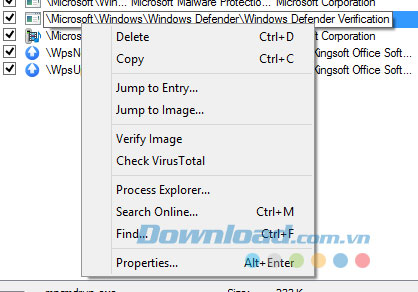
Các lựa chọn tùy chỉnh với chương trình trong danh sách của Autoruns
Để xem chi tiết hơn, bạn click chọn Propeties trong menu hiện ra hoặc sử dụng lựa chọn trên thanh toolbar. Thông tin phần mềm được hiển thị khá chi tiết, tên nhà phát hành, mô tả cùng với đường dẫn. Để vô hiệu hóa 1 chương trình trong danh sách, bạn hãy bỏ chọn nó trong ô đánh dấu. Nếu muốn xóa chúng khỏi danh sách, bạn có thể chọn Delete trong danh sách hiện ra khi click vào hoặc chọn trên thanh toolbar.
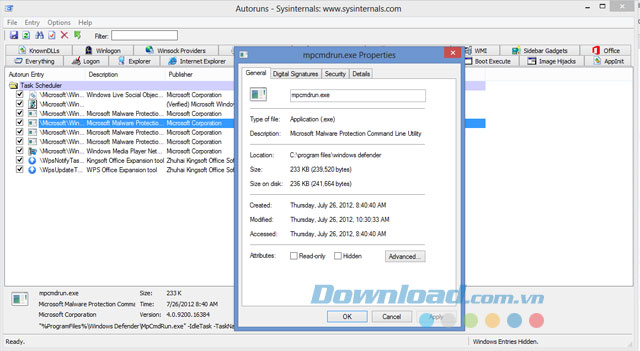
Chọn Propeties sẽ hiện ra thông tin chi tiết về chương trình
Mục Options mang tới 1 số lựa chọn lọc, chẳng hạn như chỉ hiển thị các chương trình non-Windows, cũng như truy cập vào hộp thoại scan. Từ đây người dùng có thể kích hoạt chế độ xác minh chữ kí hay thực hiện hàm băm với Virus Total...
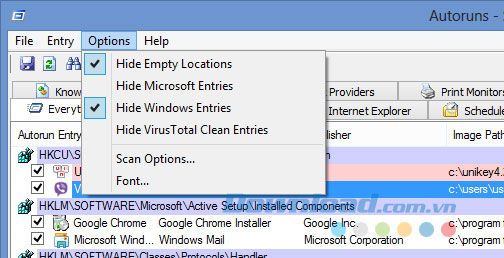
Các lựa chọn trong mục Options của phần mềm
Ngoài ra trong file nén của phần mềm còn có Autorunssc là phiên bản command-line của Autoruns. Nếu biết về command-line thì bạn có thể sử dụng phiên bản này với cú pháp là Autorunssc [-a <*|bdeghiklmoprsw>] [-c|-ct] [-h] [-m] [-s] [-u] [-vt] [[-z ] | [user]]]. Autoruns nhìn chung là phần mềm khá hữu ích với những người dùng có kinh nghiệm và kiến thức về máy tính. Không tốn nhiều RAM và CPU nhưng nó có thể giúp bạn kiểm soát chương trình chạy cùng Windows khá đơn giản.
Câu hỏi thường gặp
Autoruns 13.95 là phần mềm quản lý chương trình khởi động cùng Windows, cho phép người dùng xem, vô hiệu hóa, so sánh và xuất file các phần mềm được lựa chọn khởi động cùng Windows.
Không, Autoruns là phần mềm dạng portable, bạn không cần cài đặt mà có thể chạy và sử dụng ngay lập tức.
Các chương trình được sắp xếp theo các mục như Logon, add-on của Explorer, add-on của Internet Explorer (bao gồm cả Browser Helper Objects - BHOs), Appinit DLLs, Image Hijacks, Boot Execute Images, Winlogon, Windows Service, Winsock Layered Service Providers, Media Codecs, v.v.
Bạn có thể vô hiệu hóa chương trình khởi động cùng Windows, xóa chúng khỏi danh sách, mở nơi lưu file hoặc tìm kiếm thông tin về phần mềm đó.
Bạn chỉ cần bỏ chọn ô đánh dấu cạnh chương trình trong danh sách để vô hiệu hóa nó.
Trong mục Options, bạn có thể lọc để chỉ hiển thị các chương trình không thuộc Windows, kích hoạt chế độ xác minh chữ kí, thực hiện hàm băm với Virus Total và truy cập hộp thoại scan.
Autorunssc là phiên bản command-line của Autoruns, dành cho người dùng biết sử dụng command-line với nhiều tùy chọn cú pháp khác nhau.
Bản mới v13.80 có thêm các điểm entry tự khởi động, lưu file không đồng bộ, sửa lỗi phân tích các đường dẫn 32-bit trên Windows 64-bit, hiển thị tên màn hình cho các driver và dịch vụ, và sửa lỗi trong quá trình quét Virus Total ngoại tuyến.
Không, Autoruns không tốn nhiều RAM và CPU, và rất hữu ích để kiểm soát chương trình chạy cùng Windows một cách đơn giản.
























